Har du bestemt deg for å begynne å bruke Telegram på Linux Desktop?
Ved første øyekast ser det ut til at Telegram krever en mobiltelefon og Android, men frykt ikke. Du kan bruke mobiltelefonen din for å komme i gang og din favoritt Linux-enhet for å komme på Telegram. SMS-evne er imidlertid nødvendig, i hvilket tiår forsvant den siste mobilen uten SMS? Når du starter Telegram fra begynnelsen, krever systemet at du identifiserer deg. Dette kan få deg til å tro at du må begynne å bruke Telegram på en mobiltelefon. I tilfelle Telegram bruker du ikke et vanlig brukernavn. I stedet bruker du mobiltelefonen din for å sikre deg tilgang. Dette er grunnen til at du trenger et telefonnummer.
Velg et telefonnummer for aktivering.
Søknaden vil be om bekreftelse før du begynner. Når du har mobilen din innen rekkevidde, start installasjonen. Første gang du kjører applikasjonen, vil den be om nummeret ditt og sende deg en SMS. Denne prosedyren er den samme for hver nye installasjon. Hvis du bruker samme telefon hver gang, vil systemet returnere skjermen med kanalene du har valgt på andre enheter. Det vil også holde oversikt over hvor du sluttet å lese.
Last ned klienten. Apt-alternativ
Med de fleste distribusjoner kan du finne Telegram Desktop-klienten i depotene dine. Et søk i Ubuntu-repositoriene viser både skrivebordsklienten og noen få andre pakker. De andre pakkene er for å støtte voice over IP for din Telegram-installasjon. Det er også utviklingsbiblioteker tilgjengelig. Hvis du vil bruke dette alternativet, er installasjonen en enkel apt-kommando.
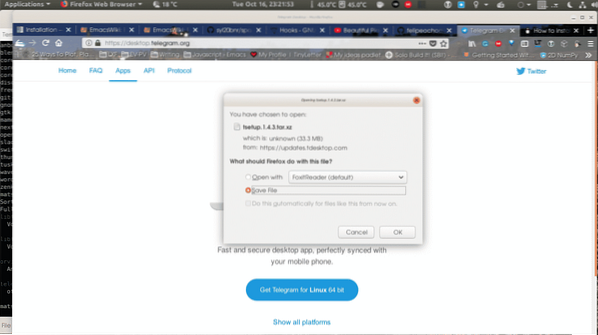
En liten advarsel er at apt-versjonen henger etter de andre alternativene. Med mindre det er sikkerhetsproblem, er dette ikke et problem skjønt.
Snap-alternativ
Du kan også bruke snap-alternativet for installasjon. Denne pakken oppdateres vanligvis raskere enn andre binære pakker. Hvis du søker med snap-kommandoen, kan du finne skrivebordsprogrammet og noen andre interessante alternativer. Dette følger også standard installasjonsprosedyre, selv om du har noen få alternativer her. De fleste vil kjøre den vanlige installasjonen med kommandosnipp.
$ sudo snap installere telegram-desktopDu kan også heve spillene dine og velge utviklingsversjonen ved å bruke -edge-bryteren. Du kan også oppnå etter installasjon ved å kjøre bryterkommandoen.
$ sudo snap switch-kant$ sudo snap refresh telegram-desktop
Siden du bruker et snap, har du også muligheten til å velge en kommandolinjeversjon. Snap er kalt telegram-cli.
Last ned tarball
Plukk opp tarballen fra deres egen nettside, og pakk ut. Fremgangsmåten er ekstremt enkel, og den oppretter bare to filer! Du henter tarballen fra websiden, hvor du også kan finne andre plattformer der du kan bruke Telegram.
Etter at du har tilgjengelig Telegram tarball, er det bare å pakke den ut i en katalog du ønsker.
$ tar -xvf tsetup.x.x.x.tjære.xz$ cd Telegram
Til slutt er de to filene som installasjonen oppretter, kjørbar og oppdateringsprogram, begge er kjørbare, så bare kjør. Hvis du har kjørt applikasjonen tidligere på denne datamaskinen, er innstillingene allerede i hjemmekatalogen din.
Legg til Chrome-appen
Hvis du bruker krom det meste av dagen, kan du også installere applikasjonen. Du installerer applikasjonen som alle andre kromapper. For å sikre at du bruker den samme kontoen for alle installasjoner, må du sørge for at du har mobilen din hendig når du installerer.
Det er også valg av kommandolinje
Som nevnt tidligere er det en kommandolinjeklient tilgjengelig. Etter å ha installert den med snap, starter du den på samme måte som du gjør en vanlig økt. Denne klienten kjenner ikke igjen dine tidligere klienter på maskinen du kjører, så du må få en ny kode når du starter den. Søknaden ber om telefonnummeret ditt, skriv det i internasjonalt format og så snart du er i gang. Koden vil bli sendt til telefonen din, eller hvis du fremdeles har din grafiske klient i gang, får du koden til den klienten. Den beste måten å starte er å bruke kanallistekommandoen og deretter historikkommandoen for å se hva som skjer i kanalene dine. Alle kommandoer kan kjøres når du ringer den kjørbare filen, dette gjør det flott for deg å skriptere barn der ute for å bruke til prosjekter.
Konklusjon
Som du kan se er det lett å komme i gang med Telegram på en Linux, med litt ekstra innsats.
 Phenquestions
Phenquestions


